通用控制
通过“通用控制”(Beta 版),您可以使用一个键盘和鼠标或触控板控制多台设备。将指针移到 MacBook Pro 屏幕边缘时,指针会移到 iPad 或另一台 Mac,以便您可以在多达三台设备间工作。
【注】若要使用“通用控制”,您的 Mac 必须运行 macOS v12.3 或更高版本,iPad 必须运行 iPadOS 15.4 或更高版本。
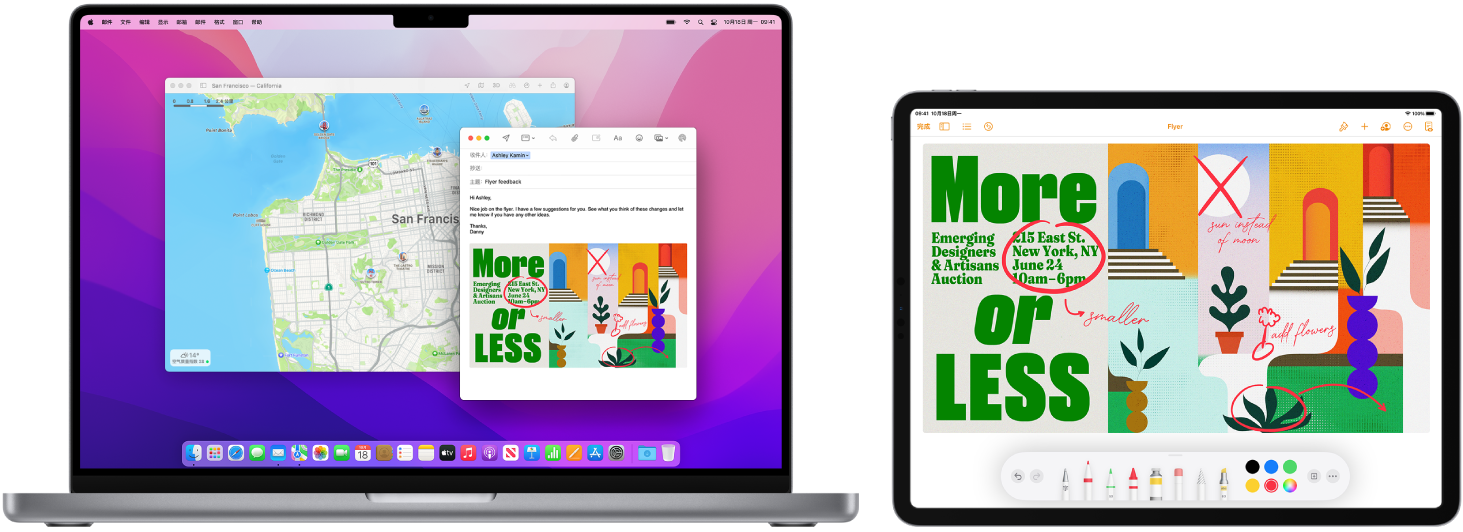
检查连接。Mac 上的“通用控制”使用 Bluetooth® 检测其他设备和 Wi-Fi 以进行连接。确保每台设备都已打开蓝牙且接入 Wi-Fi。同时确保在 MacBook Pro 上的“系统偏好设置”>“通用”面板中以及在 iPad 上的“设置”>“通用”>“隔空播放与接力”中打开了“接力”。您还必须在这两台设备上使用同一个 Apple ID 登录,且打开双重认证。如果这些设置正确,您可以使用“控制中心”连接您的设备。在 Mac 上,点按菜单栏中的“控制中心”,点按“屏幕镜像”,然后选取“连接键盘和鼠标”下方的设备。
在屏幕之间移动。在 Mac 上,使用鼠标或触控板将指针移到最靠近 iPad 的屏幕的右侧或左侧边缘,停顿,然后将指针稍微移过屏幕边缘。当 iPad 屏幕一侧出现边线时,继续移动指针到 iPad 屏幕。
拖放。选择要移动的文本、图像或其他对象,然后将其拖移到其他设备上想要的位置。例如,您可以将在 iPad 上使用 Apple Pencil 绘制的速绘拖移到 MacBook Pro 上的 Keynote 讲演 App 中。您还可以在一台设备上拷贝内容,然后将它粘贴到另一台设备。
共享键盘。当指针位于文稿中或可输入文本的任意位置且插入点在闪烁时,开始键入。
了解更多。请参阅《macOS 使用手册》中的在 Mac 上通过“通用控制”跨设备使用键盘和鼠标或触控板。